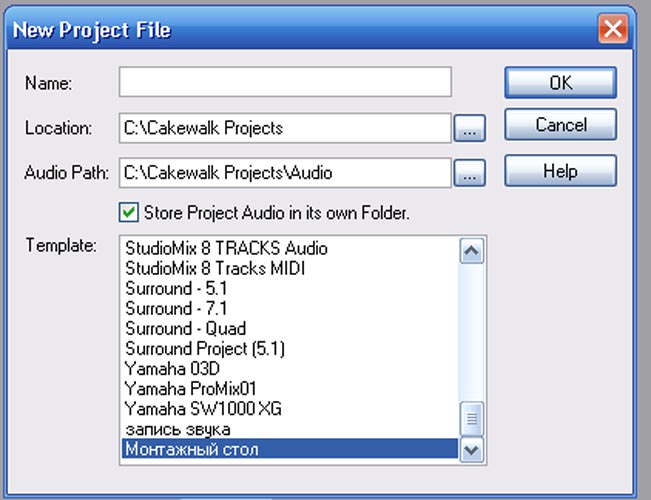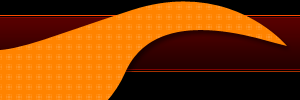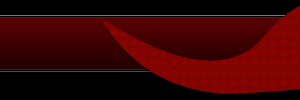Создание нового проекта, шаблонов и их сохранение.
При создании новых проектов нужно знать, что они сохраняются на диске C: и со временем их будет больше и больше, что может затруднить работу Windows.
Рекомендую проекты сохранять на диске D: или другом не системном диске.
А если диск один, то своевременно удаляйте ненужные проекты. По умолчанию они сохраняются в папке /Cakewalk Projects/ на C: диске. Чтобы поместить проект на другой диск, нужно при создании указать название проекта, и на какой диск будет он создан, как показано на рисунке.
Рекомендую проекты сохранять на диске D: или другом не системном диске.
А если диск один, то своевременно удаляйте ненужные проекты. По умолчанию они сохраняются в папке /Cakewalk Projects/ на C: диске. Чтобы поместить проект на другой диск, нужно при создании указать название проекта, и на какой диск будет он создан, как показано на рисунке.
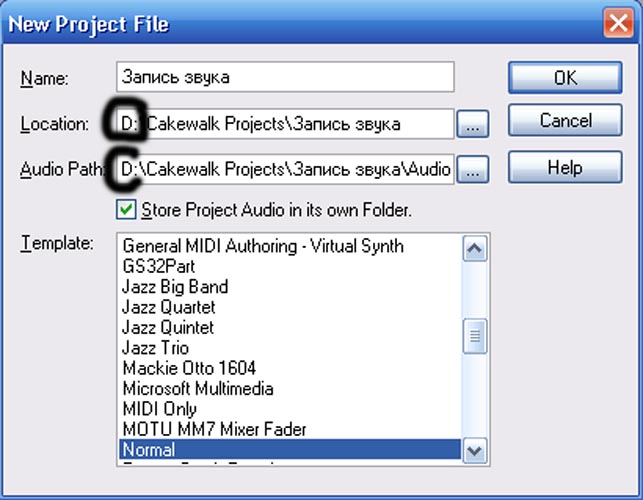
Обратите внимание на окно Template: здесь можно выбрать заготовку проекта под определённую задачу. Заготовки под наши занятия можно скачать здесь. После чего распаковать архив, а файлы переместить в папку :
C:\Documents and Settings\Администратор\Мои документы\Cakewalk\SONAR 7 Producer Edition\Sample Content
В последующем Вы сами сможете создать нужные Вам заготовки таким образом.
Например: создаём монтажный стол с двумя аудио-треками для стыковки нескольких звуковых фрагментов с учётом времени.
Создаём проект с названием (монтажный стол).
C:\Documents and Settings\Администратор\Мои документы\Cakewalk\SONAR 7 Producer Edition\Sample Content
В последующем Вы сами сможете создать нужные Вам заготовки таким образом.
Например: создаём монтажный стол с двумя аудио-треками для стыковки нескольких звуковых фрагментов с учётом времени.
Создаём проект с названием (монтажный стол).
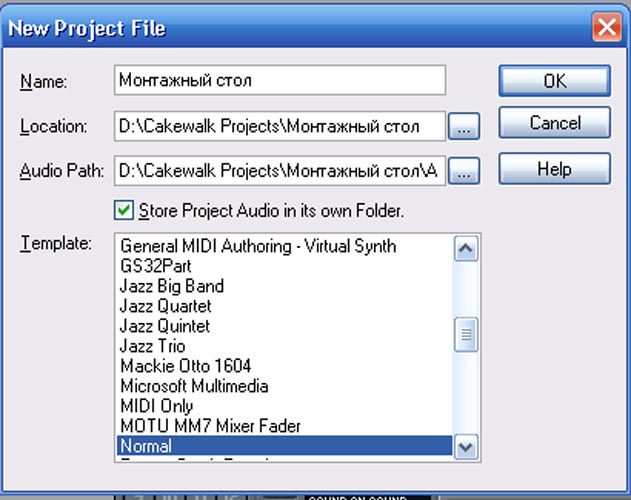
Большая часть операций может проводиться из основного окна программы, поэтому развернём его кнопкой развернуть окно.
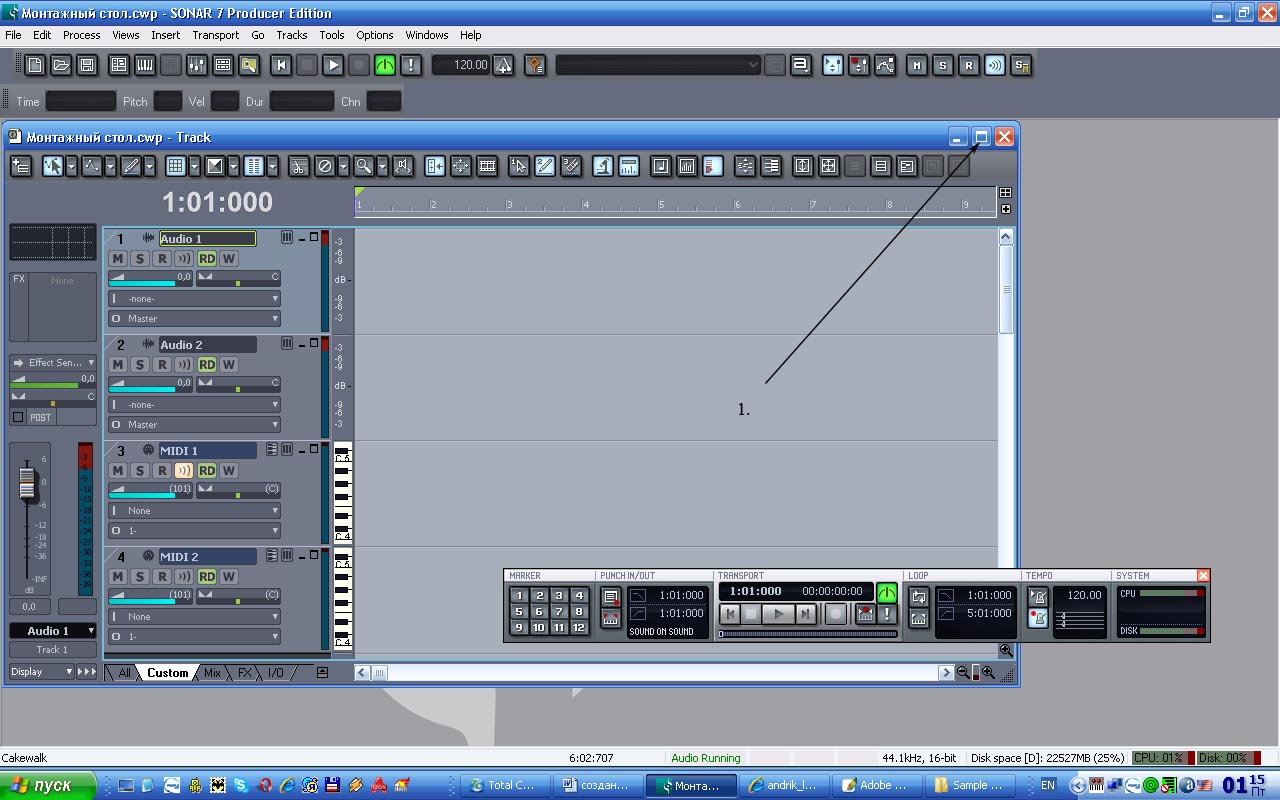
После удалим ненужные миди-треки: щелкаем правой кнопкой мыши по номеру трека и выбираем Delete Track.
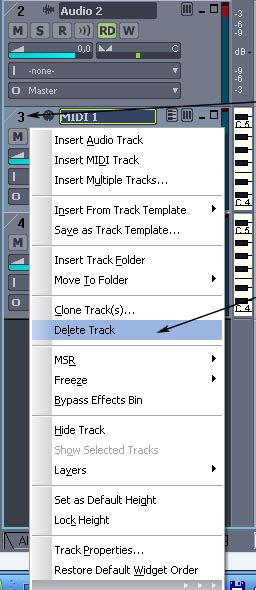
Поле чего можно увеличить ширину аудио-треков для лучшего обзора волны кнопкой Zoom In Vertical.
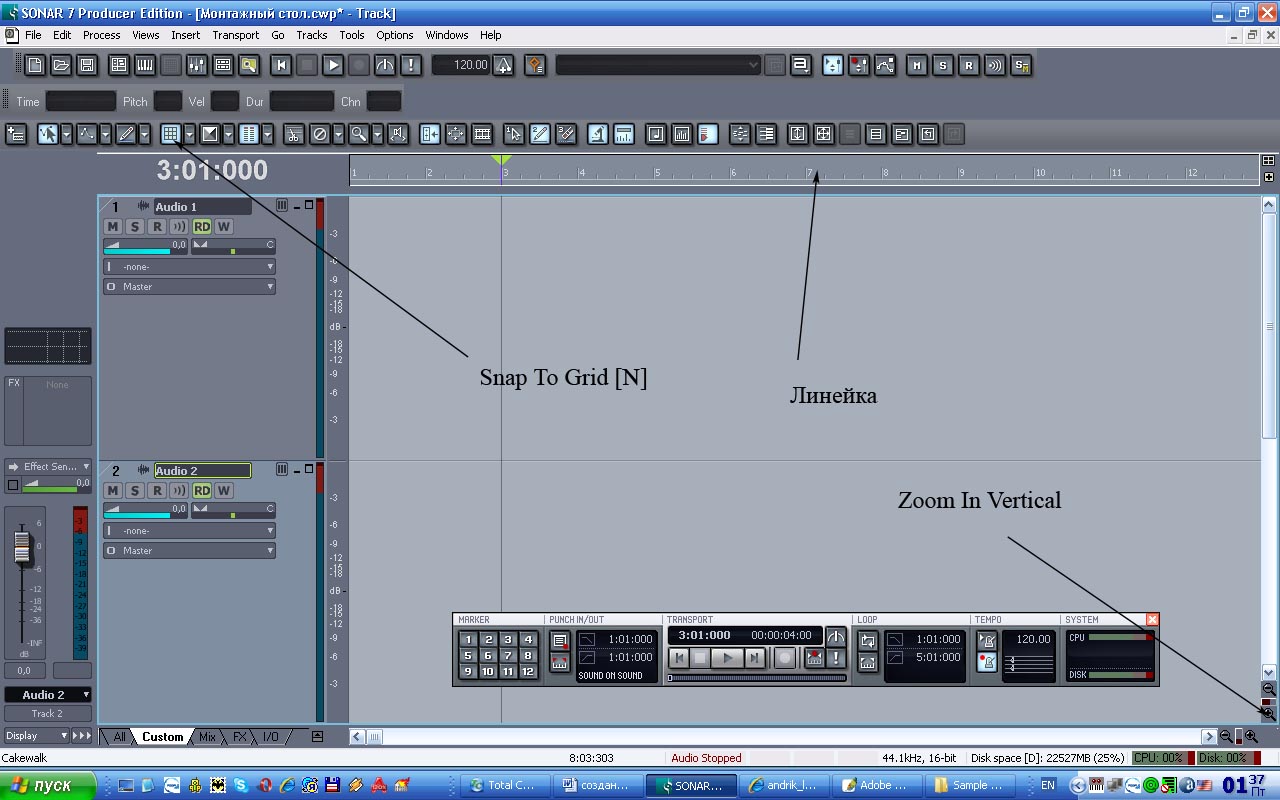
Кнопкой Snap To Grid [N] отключить привязку к тактам .
Щелкнуть по линейке правой кнопкой мыши и выбрать формат времени
Щелкнуть по линейке правой кнопкой мыши и выбрать формат времени
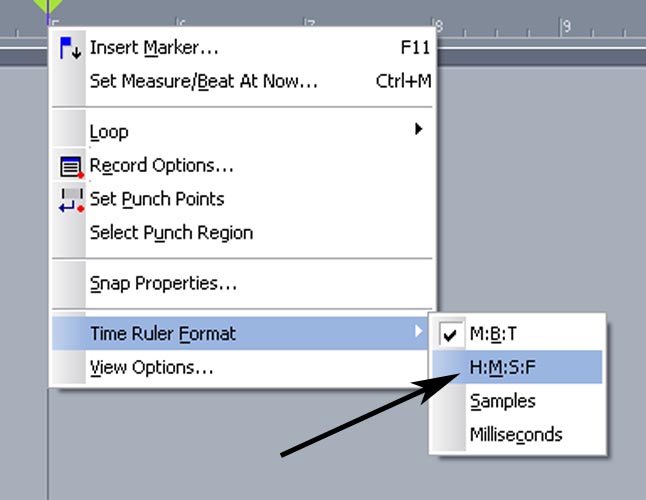
На этом настройки закончены, можно сохранить как заготовку.
Нажимаем File-Save As… В поле тип файла указываем на Template и в поле Go To Folder (перейти к каталогу) выбираем Template Files(.CWT..TPL), и нажимаем сохранить.
Нажимаем File-Save As… В поле тип файла указываем на Template и в поле Go To Folder (перейти к каталогу) выбираем Template Files(.CWT..TPL), и нажимаем сохранить.
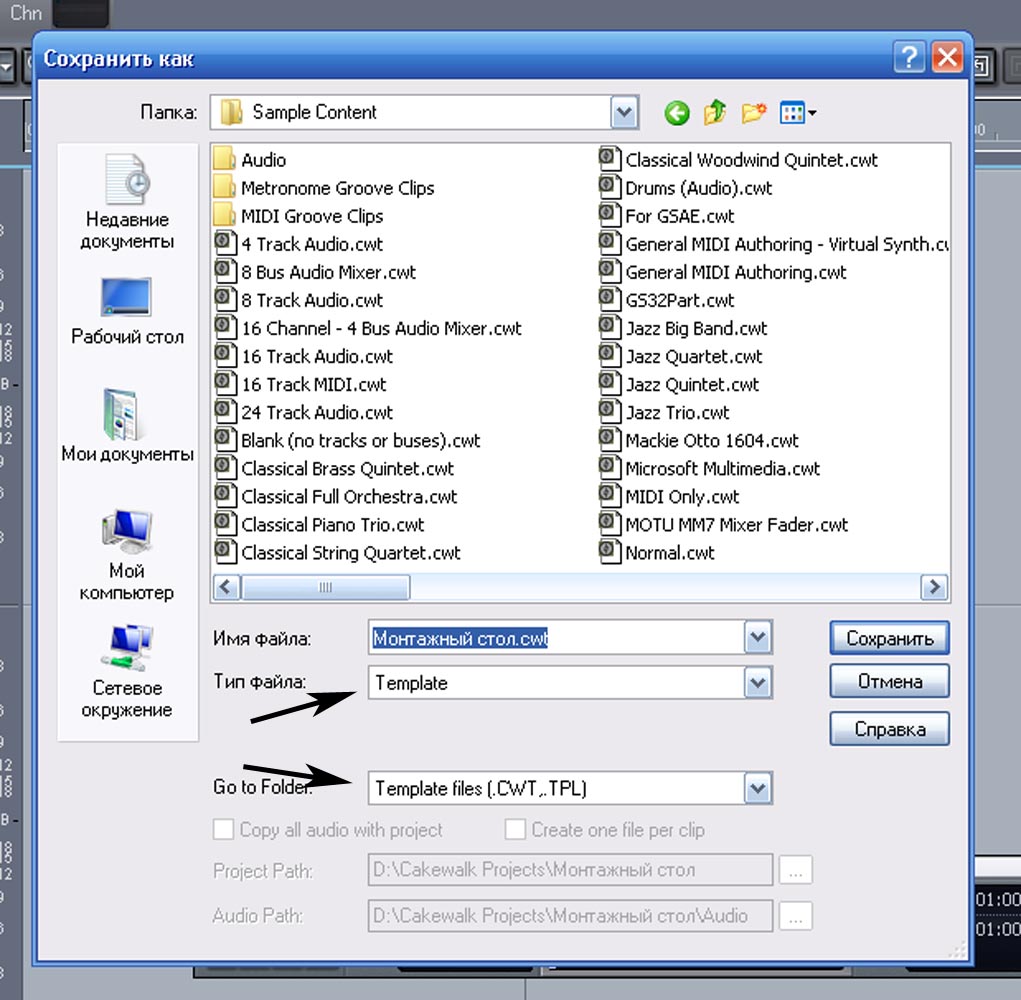
При последующем создании проекта данный шаблон появится в окне
Template
Template